如何應對WordPress網站不回應的情況?

在日常的網站維護中,WordPress 網站偶爾出現不回應的情況是比較常見的。這種情況可能是由於伺服器問題、插件衝突、程式碼錯誤等原因所引起的。在遇到 WordPress 網站不回應的情況時,我們需要採取一些應對措施來盡快解決問題,確保網站正常運作。本文將介紹如何應對 WordPress 網站不回應的情況,並提供具體的程式碼範例。
1. 檢查伺服器狀態
首先,我們需要確認伺服器是否正常運作。可以透過造訪其他網站或使用命令列工具(如Ping命令)來偵測伺服器的狀態。如果伺服器未正常運行,需要聯絡伺服器提供者解決問題,或調整伺服器配置。
2. 檢查外掛是否衝突
外掛程式是 WordPress 網站功能擴充的重要組成部分。有時候,不同外掛之間可能有衝突,導致網站不回應。為了檢查插件是否衝突,可以透過暫時停用所有插件,然後逐一啟用插件,檢測哪個插件導致網站不回應。具體方法如下:
開啟 WordPress 後台 -> 插件 -> 已安裝插件,依序停用每個插件,然後檢查網站是否恢復正常。找到問題外掛後,可以更新外掛程式版本或尋求外掛程式作者的協助。
3. 檢查主題代碼
主題是 WordPress 網站外觀的重要組成部分。如果主題中存在錯誤的程式碼,可能會導致網站不回應。可以透過暫時更換為預設主題來檢測是否為主題代碼所引起的問題。具體步驟如下:
開啟 WordPress 背景 -> 外觀 -> 主題,將目前使用的主題更換為預設主題(如Twenty Twenty-One),然後檢查網站是否恢復正常。如果網站正常回應,說明問題在於原始主題代碼,可以聯繫主題作者修復問題。
4. 檢查WordPress核心檔案
有時候,WordPress 核心檔案可能受到了惡意攻擊或損壞,導致網站不回應。可以透過檢查 WordPress 核心文件的完整性來解決這個問題。可以透過以下步驟檢查核心檔案:
- 下載最新版的WordPress,並解壓縮至本機
- 使用FTP 用戶端連接到網站伺服器,取代wp-includes 和wp- admin 資料夾
- 確保wp-content 資料夾中的內容不受影響
#5.優化資料庫
WordPress 網站在使用過程中會產生大量的資料庫操作,如果資料庫太大或有錯誤,可能導致網站不回應。可以透過優化資料庫來提高網站的效能和穩定性。可以使用 WordPress 外掛(如WP-Optimize)來優化資料庫,清理無用資料並修復資料庫錯誤。
綜上所述,當遇到 WordPress 網站不回應的情況時,我們可以透過檢查伺服器狀態、外掛程式是否衝突、主題程式碼、WordPress 核心檔案和優化資料庫等方式來解決問題。及時有效的應對措施不僅可以縮短網站不回應的時間,還可以確保網站正常運作。只有不斷維護和優化網站,才能提升使用者體驗和網站可靠性。
希望以上提供的方法和程式碼範例能幫助到遇到 WordPress 網站不回應問題的網站管理員及開發者。祝您的 WordPress 網站一切順利,持續高效運作!
以上是如何應對WordPress網站不回應的情況?的詳細內容。更多資訊請關注PHP中文網其他相關文章!

熱AI工具

Undresser.AI Undress
人工智慧驅動的應用程序,用於創建逼真的裸體照片

AI Clothes Remover
用於從照片中去除衣服的線上人工智慧工具。

Undress AI Tool
免費脫衣圖片

Clothoff.io
AI脫衣器

Video Face Swap
使用我們完全免費的人工智慧換臉工具,輕鬆在任何影片中換臉!

熱門文章

熱工具

記事本++7.3.1
好用且免費的程式碼編輯器

SublimeText3漢化版
中文版,非常好用

禪工作室 13.0.1
強大的PHP整合開發環境

Dreamweaver CS6
視覺化網頁開發工具

SublimeText3 Mac版
神級程式碼編輯軟體(SublimeText3)
 有什麼學c語言的網站
Jan 30, 2024 pm 02:38 PM
有什麼學c語言的網站
Jan 30, 2024 pm 02:38 PM
學c語言的網站:1、C語言中文網;2、菜鳥教學;3、C語言論壇;4、C語言帝國;5、腳本之家;6、天極網;7、紅黑聯盟;8、51自學網;9、力扣;10、C Programming。詳細介紹:1、C語言中文網,這是一個專門為初學者提供C語言學習資料的網站,內容豐富,包括基礎語法、指針、數組、函數、結構體等多個模組;2、菜鳥教程,這是一個綜合性的程式設計學習網站等等。
 如何使用任務規劃程式開啟網站
Oct 02, 2023 pm 11:13 PM
如何使用任務規劃程式開啟網站
Oct 02, 2023 pm 11:13 PM
您是否每天在大約相同的時間頻繁地造訪同一網站?這可能會導致花費大量時間打開多個瀏覽器選項卡,並在執行日常任務時使瀏覽器充滿混亂。好吧,打開它而不必手動啟動瀏覽器怎麼樣?這非常簡單,不需要您下載任何第三方應用程序,如下所示。如何設定任務計劃程序以開啟網站?按鍵,在搜尋框中鍵入任務計劃程序,然後按一下開啟。 Windows在右側側邊欄上,按一下「建立基本任務」選項。在名稱欄位中,輸入要開啟的網站的名稱,然後按一下下一步。接下來,在觸發器下,按一下時間頻率並點擊下一步。選擇您希望活動重複多長時間並點擊下一步。選擇啟
 將將網站轉換為獨立的 Mac 應用程式的方法
Oct 12, 2023 pm 11:17 PM
將將網站轉換為獨立的 Mac 應用程式的方法
Oct 12, 2023 pm 11:17 PM
在macOSSonoma和Safari17中,您可以將網站變成“網頁應用程式”,這些應用程式可以位於Mac的擴充座中,並且可以像任何其他應用程式一樣訪問,而無需打開瀏覽器。繼續閱讀以了解其工作原理。多虧了Apple的Safari瀏覽器中的新選項,現在可以將您經常訪問的互聯網上的任何網站變成一個獨立的“網絡應用程序”,位於Mac的擴展塢中,隨時供您訪問。 Web應用程式與任何應用程式一樣與任務控制和舞台管理器配合使用,也可以透過Launchpad或SpotlightSearch開啟。如何將任何網站改變
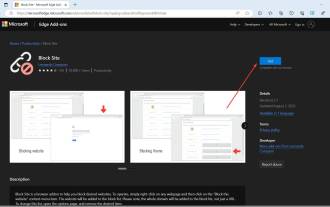 如何在 Edge 中阻止對網站的訪問
Jul 12, 2023 am 08:17 AM
如何在 Edge 中阻止對網站的訪問
Jul 12, 2023 am 08:17 AM
有時,基於多種原因,我們希望在MicrosoftEdge上封鎖某些網站,無論是出於家長控制,時間管理,內容過濾,甚至是安全問題。一個常見的動機是提高生產力並保持專注。透過阻止分散注意力的網站,人們可以創造一個有利於工作或學習的環境,最大限度地減少潛在的干擾。最後,內容過濾對於維護安全和尊重的線上環境非常重要。阻止包含露骨、冒犯性或令人反感內容的網站在教育或專業環境中尤其重要,在這些環境中,維護適當的標準和價值觀至關重要。如果您可以與這種情況相關,那麼本文適合您。以下介紹如何在Edge中封鎖對網
 解決Python網站存取速度問題,使用索引、快取等資料庫最佳化方法。
Aug 05, 2023 am 11:24 AM
解決Python網站存取速度問題,使用索引、快取等資料庫最佳化方法。
Aug 05, 2023 am 11:24 AM
解決Python網站存取速度問題,使用索引、快取等資料庫最佳化方法在開發維護Python網站的過程中,經常會遇到網站存取速度慢的問題。為了提高網站的回應速度,我們可以使用一些資料庫優化方法,如索引和快取。本文將介紹如何使用這些方法來解決Python網站存取速度問題,並提供相應的程式碼範例供參考。一、使用索引優化資料庫查詢索引是資料庫中資料的快速查找結構,可以大
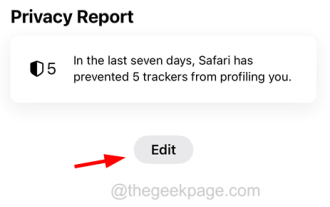 如何從iPhone的Safari中刪除經常造訪的網站
Jul 10, 2023 pm 04:41 PM
如何從iPhone的Safari中刪除經常造訪的網站
Jul 10, 2023 pm 04:41 PM
預設情況下,大多數iPhone用戶在iPhone上使用Safari瀏覽器。他們在Safari瀏覽器上瀏覽和造訪不同類型的網站。一些iPhone用戶報告說,他們厭倦了在iPhone上啟動Safari瀏覽器後在初始螢幕上看到經常訪問的網站。為了更改初始螢幕的外觀,您應該對其進行編輯。如果您希望從Safari瀏覽器中刪除經常造訪的網站,我們在這裡提供一些簡單的步驟,以解釋如何輕鬆做到這一點。如何從iPhone的Safari中刪除經常造訪的網站步驟1:您應該先在iPhone上啟動Safari瀏覽器。第2
 快速解決Go語言網站存取速度問題的7種有效方法
Aug 05, 2023 pm 04:43 PM
快速解決Go語言網站存取速度問題的7種有效方法
Aug 05, 2023 pm 04:43 PM
快速解決Go語言網站訪問速度問題的7種有效方法隨著互聯網的快速發展,網站訪問速度對於用戶體驗至關重要。 Go語言作為一種高效能效能的程式語言,其在建立高並發網路應用方面有著廣泛應用。然而,在實際開發中,我們可能會遇到Go語言網站訪問速度慢的問題。本文將介紹7種有效方法來解決這個問題,並提供對應的程式碼範例。使用快取快取是最常見且最有效的提升網站存取速度的方法之一
 php的網站有哪些
Jul 27, 2023 am 10:54 AM
php的網站有哪些
Jul 27, 2023 am 10:54 AM
php的網站:1、Facebook,世界上最大的社交媒體平台之一;2、WordPress,開源的內容管理系統,用於快速創建和管理各種類型的網站;3、Magento,功能強大的電子商務平台,用於創建和管理線上商店;4、Joomla,流行的開源內容管理系統,用於建立各種類型的網站;5、Wikipedia,免費的線上百科全書,提供各種主題的知識和資訊;6、 Digg,社群新聞網站等等。






